You are using an out of date browser. It may not display this or other websites correctly.
You should upgrade or use an alternative browser.
You should upgrade or use an alternative browser.
Chụp hình đưa vào bài viết
- Thread starter chibi
- Ngày gửi
- Tham gia
- 20/9/06
- Bài viết
- 793
- Được thích
- 1,285
- Nghề nghiệp
- ĐCTV - ĐCCT
Bạn đọc bài này (#3) nhé!
Có rất nhiều cách chụp màn hình:
- Dùng phím Print Screen (hoặc Alt+Print Screen) để chụp màn hình vào Clipboard. Sau đó dùng một chương trình xử lý ảnh (đơn giản nhất là Paint) để Paste vào, chỉnh sửa và lưu lại rồi làm theo bài #3.
- Dùng các phần mềm chuyên nghiệp:
Có rất nhiều phần mềm làm được việc này: PrintScreen, CaptureWiz....
(CaptureWiz: Phần mềm bắt ảnh, phim, các trình bảo vệ màn hình, chụp toàn bộ Website... Ngoài ra, bạn còn có thể quay phim, xuất ra định dạng AVI).
....
Có rất nhiều cách chụp màn hình:
- Dùng phím Print Screen (hoặc Alt+Print Screen) để chụp màn hình vào Clipboard. Sau đó dùng một chương trình xử lý ảnh (đơn giản nhất là Paint) để Paste vào, chỉnh sửa và lưu lại rồi làm theo bài #3.
- Dùng các phần mềm chuyên nghiệp:
Có rất nhiều phần mềm làm được việc này: PrintScreen, CaptureWiz....
(CaptureWiz: Phần mềm bắt ảnh, phim, các trình bảo vệ màn hình, chụp toàn bộ Website... Ngoài ra, bạn còn có thể quay phim, xuất ra định dạng AVI).
....
- Tham gia
- 20/9/06
- Bài viết
- 793
- Được thích
- 1,285
- Nghề nghiệp
- ĐCTV - ĐCCT
Trong GPE chắc chưa có cách nào để Copy và Paste Pictures vào bài viết ngay mà chỉ có cách chèn địa chỉ của bức ảnh đã được Upload lên Internet.
Với những bức ảnh có trong máy của mình thì ta phải Upload nó lên mạng. Có rất nhiều trang Web cho ta Upload (miễn phí) như: www.photobucket.com, http://imageshack.us/....
Bạn hãy vào các trang đó, đăng ký làm thành viên, rồi Upload file của mình lên.
Tại GPE nhấn vào nút Insert Image, rồi đánh địa chỉ của bức ảnh (URL link) mà bạn đã Upload.
....
Với những bức ảnh có trong máy của mình thì ta phải Upload nó lên mạng. Có rất nhiều trang Web cho ta Upload (miễn phí) như: www.photobucket.com, http://imageshack.us/....
Bạn hãy vào các trang đó, đăng ký làm thành viên, rồi Upload file của mình lên.
Tại GPE nhấn vào nút Insert Image, rồi đánh địa chỉ của bức ảnh (URL link) mà bạn đã Upload.
....
nguyenthevu
Thành viên chính thức


- Tham gia
- 23/6/06
- Bài viết
- 57
- Được thích
- 48
Chộp toàn màn hình, chộp một vùng trên màn hình hay chộp cửa sổ hiện hành, tất cả nằm trong một "cái đồ cho không biếu không" này nàychibi đã viết:Giúp tôi cách đưa hình chụp màn hình vào bài viết. Cảm ơn
http://www.xungquanhta.com/diendan/showthread.php?t=546
Screen Grab Pro 1.4 (SGP 1.4) là một chương trình chụp ảnh màn hình dễ sử dụng nhất cho phép bạn nhanh chóng chụp ảnh toàn màn hình, cửa sổ hoạt động hay bất kỳ vùng nào trên màn hình chỉ với một cú nhắp chuột. Ảnh màn hình sau khi chụp có thể được xem ngay dưới dạng Bitmap (bmp) hay Jpeg (jpg) trong trình xem ảnh Windows Picture and Fax Viewer, sao chép vào bộ nhớ đệm clipboard để dán vào trình xử lý ảnh hoặc save ngay thành tập tin bmp, jpg, ico (biểu tượng) hay pdf. SGP 1.4 có dung lượng 1,19 MB và tương thích với các hệ điều hành Windows 9x/ME/NT/2000/XP/2003, hiện có thể được tải về sử dụng miễn phí tại đây.
Sau khi tải về, bạn xả nén tập tin ScreenGrabPro.zip và nhắp đúp vào tập tin Setup.exe để tiến hành cài đặt rồi kích hoạt chương trình. Kế tiếp tiến hành các bước sử dụng gợi ý sau:
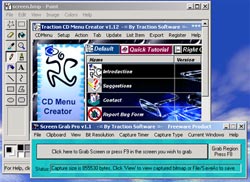
- Chọn độ sâu màu cho ảnh chụp: nhắp trình đơn Bit Resolution rồi chọn giá trị 8 hay 32, giá trị lớn hơn sẽ cho ảnh rõ hơn nhưng dung lượng sẽ lớn hơn.
- Chụp ảnh toàn màn hình: nhắp trình đơn Capture Type rồi chọn Desktop Window, kế tiếp nhắp nút Click here to Grab Screen or press F9 in the screen you wish to grab để chụp, có thể nhấn phím G hay F9.
- Chụp ảnh cửa sổ hoạt động: cũng nhắp trình đơn Capture Type rồi chọn Active Window, kế tiếp nhắp nút Click here to Grab Screen or press F9 in the screen you wish to grab để chụp.
- Chụp ảnh một vùng trên màn hình: nhắp nút Grab Region Press F8 (có thể nhấn phím R hay F8) rồi dùng chuột kéo từ góc trái trên đến góc phải dưới trên màn hình để xác định vùng cần chụp.
- Xem ảnh vừa chụp được: nhắp trình đơn View rồi chọn View Last Captured Bitmap Image in Editor để xem ở dạng Bitmap hay View Last Captured Jpeg Image in Editor để xem ở dạng Jpeg.
- Sao chép ảnh chụp được vào clipboard: nhắp trình đơn Clipboard rồi chọn Copy image to clipboard.
- Lưu ảnh chụp được: nhắp trình đơn File rồi chọn Save to BMP As để lưu ảnh thành tập tin định dạng bmp, Save to JPG As để lưu ảnh thành tập tin định dạng jpg, Save to ICO As để lưu ảnh thành tập tin định dạng ico, Save to PDF As để lưu ảnh thành tập tin định dạng pdf.
vungoc
Thành viên tiêu biểu

- Tham gia
- 2/8/06
- Bài viết
- 633
- Được thích
- 2,603
- Nghề nghiệp
- Quản lý
nguyenthevu đã viết:
Cảm ơn về những chỉ dẫn và đóng góp của bạn / cảm ơn nhiều !
Chúc bạn luôn vui vẻ, thành đạt !
Bài viết mới nhất
- Trả lời
- 2
- Đọc
- 8K
- Trả lời
- 9
- Đọc
- 217
- Trả lời
- 16
- Đọc
- 213
- Trả lời
- 5
- Đọc
- 110
Group
DIỄN ĐÀN GIẢI PHÁP EXCEL Group 1
DIỄN ĐÀN GIẢI PHÁP EXCEL Group 2
Thành viên có số lượng bài viết cao nhất tháng
- Hoàng Tuấn 868 38
- ptm0412 23
- VetMini 19
- LuuAnh980 17
- Emyeuexcel 11
- BuiQuangThuan 11
- Haidang7979 10
- Hoàng Trọng Nghĩa 9
- nguoiconxunui 9
- HUONGHCKT 8
- bebo021999 8
- befaint 8
- tle2003 7
- DeTong 6
- phantu93 6
- syquyen1987 6
- Phuocam 5
- ongke0711 5
- phammaihuong90 5
- quick87 4
Thành viên có điểm tương tác cao nhất tháng
- Hoàng Tuấn 868 39
- ptm0412 37
- VetMini 30
- HieuCD 20
- befaint 20
- HUONGHCKT 18
- BuiQuangThuan 18
- Phuocam 14
- bebo021999 11
- CHAOQUAY 10
- Hoàng Trọng Nghĩa 8
- ongke0711 8
- SA_DQ 7
- Quang_Hải 5
- tle2003 5
- Thuthao1002 4
- DeTong 4
- snow25 3
- hoangtuaotrang_hp_vn 3
- nguoiconxunui 3


